Il problema quando l'iPhone non si connette al WiFi o non cattura il WiFi è una delle difficoltà più comuni per i possessori di gadget Apple. Perché il tuo iPhone non vede o non cerca affatto il WiFi e cosa fare in una situazione del genere: consulta le istruzioni di seguito.
A volte l'iPhone non si connette al Wi-Fi perché il proprietario di iPhone 4, iPhone 5S e altri modelli di smartphone ha inserito la password sbagliata. Cosa fare in questi casi? La soluzione al problema in una situazione del genere è la più semplice: inserire nuovamente la password, compilando con più attenzione l'apposito campo, ricontrollando se il layout della tastiera è corretto.
Puoi anche provare a inserire la password su un altro dispositivo e, se risulta che è corretta, ma il gadget Apple non è riuscito a connettersi alla rete, il tuo iPhone non vede il WiFi per un altro motivo.

Un modo semplice per ripristinare il lavoro del Wi-Fi su un iPhone
Un altro modo semplice per connettersi a Internet quando l'iPhone non riesce a vedere la rete è riavvio forzato dispositivi. Per eseguirlo, è necessario premere contemporaneamente 2 pulsanti: "Home" e "Power". Se dopo il riavvio lo smartphone ancora non trova la rete, ovviamente il problema sta in qualcos'altro ed è più grave.
Riconnessione come un modo per catturare la rete
Se il tuo iPhone 5S ostinatamente non vuole vedere la rete e non riesci a capire il motivo per cui ciò sta accadendo, prova a ricollegare il dispositivo a Internet una o più volte.
Questo metodo di solito risolve il problema quando l'iPhone 4 non si connette a rete famosa... Tuttavia, se disponi di una versione diversa di questo gadget e hai lo stesso problema, ad esempio iPhone 5 non si connette a Internet, puoi anche provare a utilizzare i suggerimenti che verranno forniti di seguito.
Quindi, se l'iPhone riesce a trovare la rete, ma non si connette ad essa, segui questi passaggi in sequenza:
- Attraverso il menu del gadget, accedi alle impostazioni Wi-Fi.
- Dopo aver selezionato la rete a cui il dispositivo vede, ma non si connette, fare clic sul pulsante "Dimentica questa rete".
- Cerca altri canali internet e riprova a connetterti alla rete wifi. Se, successivamente, il tuo gadget non desidera cercare altre reti, il problema non è stato risolto di nuovo e le ragioni sono altrove.
Il ripristino delle impostazioni di rete è uno dei metodi più sicuri per stabilire una connessione al wi-fi
Se tutti gli altri modi di Wifa non portassero risultati positivi, resta da provare a resettare impostazioni di rete, perché davvero non voglio connettermi casa Internet se è così conveniente usare Internet nell'iPhone 6 o in altri modelli di questo gadget.
Puoi ripristinare le impostazioni di rete seguendo questi passaggi:
- Nel menu "Impostazioni", vai alle schede "Generale", quindi "Ripristina".
- Fare clic su "Ripristina impostazioni di rete".
- Confermare il ripristino facendo clic sul pulsante "Ripristina".
Successivamente, è necessario verificare la connessione e, se non è possibile riprendere la rete, probabilmente il fastidioso fastidio a causa del quale non è possibile connettersi a Internet risiede in un malfunzionamento del router.

Risolvere i problemi del router
Se nessuna delle soluzioni al problema ha corretto la situazione, quindi, il problema risiede in uno dei seguenti punti, come ad esempio:
- Impostazioni errate per questo componente.
- Rottura del modulo wi-fi.
Per modificare le impostazioni del router è necessaria una certa conoscenza. Se non sei un esperto, è meglio non toccare le impostazioni, ma chiamare la procedura guidata. Per coloro che capiscono un po' questo problema, è possibile eseguire autonomamente una serie di passaggi (è consentito farlo su tutti i modelli di iPhone - quando l'iPhone 4S non si connette alla rete, il quarto o il quinto iPhone, dopo aver applicato tutti gli altri metodi, non vede la rete o non vuole collegarsi ad essa ecc.):
- Riavvia il router.
- Ripristina tutte le sue impostazioni ..
- Modifica i dati di crittografia da WPA2 / WPA a WEP.
- Cambia la regione dell'utente in America.
Di solito, dopo aver completato tutti i passaggi precedenti, è stato possibile risolvere il problema degli iPhone di qualsiasi modello per connettersi al Wi-Fi con successo. Un gadget connesso potrebbe ancora una volta deliziare il suo proprietario navigando nel World Wide Web.
Se il modulo Wi-Fi è rotto
Un guasto del modulo sarà segnalato da icona wifi grigio... Pertanto, se ci sono problemi con la connessione, devi prima prestarci attenzione. Se il problema è nel modulo, è improbabile che l'utente sia in grado di risolverlo da solo. È più corretto dire che non vale la pena farlo, ma è meglio contattare immediatamente il centro servizi. Molto probabilmente, il modulo verrà sostituito con uno nuovo. La soluzione a questo problema è la più costosa in termini di tempo e denaro, ma il proprietario del gadget in questa situazione semplicemente non ha altra via d'uscita.
Ciao! Non so se la domanda è pertinente, stai facendo di più problemi globali fornendo ... Ma ho anche io un problema. Uso molto l'iPhone con tutte le sue applicazioni. Sono noti per usare molto Internet. Se sono per strada, è tutto chiaro, devi usare Internet mobile. Ma se sono al lavoro o a casa, puoi usare casa o lavorare senza wi-fi. Dimmi come impostare (connettere) il wi-fi sull'iPhone in modo da non pagare più del dovuto.
Se l'acquirente non conosce nemmeno tutte le funzioni e Funzionalità dell'iPhone, e quando l'acquisto è guidato solo dal "prestigio" del marchio stesso, in pochi giorni l'opinione del proprietario del nuovo telefono potrebbe cambiare radicalmente: l'iPhone è estremamente dipendente da Internet. Se per l'implementazione delle azioni più semplici (chiamata o invio di un messaggio SMS) il telefono non ha bisogno di essere online, quindi in tutti gli altri aspetti senza Internet iPhone diventa impotente.
Se esaminiamo le applicazioni iOS standard, possiamo individuare con sicurezza più della metà delle applicazioni che in un modo o nell'altro richiedono l'accesso a Internet. Se ex utente iPhone potrebbe controllare tutte queste applicazioni senza lanciare e senza timore di sovraccarichi di traffico, quindi con l'introduzione della funzione Notifiche push nella terza versione del sistema operativo, questo ha cominciato a creare problemi. La ragione di ciò era il regolare scambio di traffico per monitorare lo stato delle notifiche. Questa funzione consente alle applicazioni inattive di ricevere Ultimi aggiornamenti al server e notificarlo all'utente senza attivare le applicazioni corrispondenti nel telefono.
prima di sistema operativo iOS ha introdotto il multitasking, la notifica push è stata un'ottima alternativa, sebbene non una sostituzione completa. Inoltre, la funzione è diventata molto comoda ed è piaciuta a molti utenti di telefoni. Ad esempio, il proprietario del telefono potrebbe ricevere una notifica di ricezione di una nuova lettera da e-mail senza aprire applicazioni speciali. O un altro esempio: vengono utilizzate le notifiche push app mobili social media per la segnalazione eventi importanti, inviti di amici o inviati messaggi privati... In una certa misura, questo ha aiutato le persone a non trascorrere troppo tempo in nei social network... Tuttavia, la comodità della funzione di notifica push ha portato una serie di problemi, uno dei principali era il regolare scambio di traffico telefonico e operatore cellulare... Il volume di traffico è piuttosto ridotto, ma quando l'Internet mobile viene addebitato a 100 kB o in altre parti, ciascuna di tali richieste può "mangiare" una certa quantità di denaro e se le notifiche push funzionano su più applicazioni contemporaneamente, allora in alla fine l'importo può risultare considerevole. Lo stesso problema non ha risparmiato gli acquirenti di iPhone con modulo 3G. La stessa situazione si verifica con alcuni standard Applicazioni iOS che richiedono l'accesso alla rete.
In tutta onestà, va notato che l'accesso a Internet è ora richiesto da quasi tutti smartphone moderni... Per non essere infondati, faremo un esempio. Lasciamo l'iPhone durante la notte e non lo usiamo fino a un nuovo giorno, ad eccezione di una chiamata ricevuta. Le statistiche nel telefono mostreranno che in uno stato completamente passivo, lo smartphone scambia pacchetti per un importo di 900 kilobyte in entrata e 250 in uscita. A seconda di piano tariffario, se moltiplichi questa spesa per 31 giorni, i costi in contanti possono diventare piuttosto impressionanti. Comunque tutto nuovo Utenti iPhone nel primo mese di utilizzo sono costantemente sorpresi dai crescenti costi di comunicazione cellulare... Un modo per ridurre i costi è disattivare le notifiche push o configurare il Wi-Fi nei luoghi di uso frequente, come a casa o al lavoro.
Il modo più semplice Impostazioni Wi-Fi nell'iPhone - un dispositivo a sé stante punto di partenza accesso o installazione di un router Wi-Fi. Se non l'hai ancora installato Wi-Fi di casa, vi consigliamo di acquistare l'attrezzatura necessaria. Non è necessario configurare il Wi-Fi sul tuo iPhone conoscenza speciale, competenze o qualifiche. dispositivi Apple sono facili da usare. Tutto quello che devi sapere è la chiave di accesso SSID per propria rete... Se stai configurando un punto di accesso a casa, conoscerai questa chiave. Il telefono si suggerirà da solo lista completa reti wireless disponibili ogni volta che si tenta di utilizzare un'applicazione che richiede l'accesso a Internet. Quando è connesso alla rete wireless domestica, il telefono otterrà automaticamente un indirizzo IP e diventerà parte della rete come parte delle impostazioni.

Sarebbe molto più problematico Connessione wifi alla rete aziendale al lavoro. Se non sei un dipendente supporto tecnico la tua organizzazione, la connettività wireless può essere complicata. È positivo se l'azienda prende sul serio l'accesso a Internet per i suoi dipendenti e dispone di un hostpot diretto a Internet per dipendenti e clienti. In questo caso, usando senza filiè notevolmente semplificato. Una volta connesso, il tuo iPhone passerà automaticamente a modalità wifi non appena entri nel raggio della tua rete wireless aziendale. È successo che non ci piace molto distribuire Internet a tutti di fila, quindi, per la maggioranza, se in Organizzazione Wi-Fiè disponibile, poi "guarda" in rete aziendale e l'accesso a Internet avviene tramite un server proxy. Anche questo non è un problema, dal momento che è molto facile impostare un proxy su un iPhone.

Se necessario, puoi prescrivere indirizzo IP statico, subnet mask, gateway, server DNS. Il server proxy può supportare l'autorizzazione. In questo caso, devi essere in buona relazione Con amministratore di sistema che può iniziare sul server proxy per te account personale o personalizzare disponibile. La cosa principale è che le tue azioni non rappresentano un pericolo per rete locale aziende.
personalizzazione Wi-Fi a casa e al lavoro ti darà una seria libertà di azione, visto quanto tempo una persona trascorre a casa o al lavoro, risparmiando Internet mobile diventa molto tangibile.
Molti utenti di telefoni di marca come iPhone 4s e 5s hanno riscontrato problemi di connessione alle reti Wi-Fi almeno una volta. In questo articolo cercheremo di affrontarli e aiutarti in questa difficile situazione.
Possibili problemi
Quindi, quali problemi possono esserci durante la connessione a reti wireless? Tuo dispositivo mobile semplicemente non vede Wi-Fi desiderato rete, che conosci per certo (ad esempio, stiamo parlando della tua rete di casa). Oppure, quando connesso, elimina alcuni errori. Vale anche la pena notare questa opzione, quando il livello del segnale del wi-fi scende bruscamente o sei disconnesso dalla rete da solo. Forse dovrai affrontare un problema quando, dopo una connessione Internet apparentemente stabilita, non puoi accedere a nessun sito.
A proposito, alcuni utenti si lamentano spesso che il Wi-Fi non funziona automaticamente dopo l'aggiornamento. Affrontiamo insieme questi problemi!
Ci sono soluzioni
Ci sono soluzioni in ogni situazione! Ed ecco un'istruzione passo passo:

Se non riesci a trovare una rete, dovresti provare le seguenti azioni:
- Vale la pena ricontrollare che ci sia una rete tra tutte quelle disponibili per il tuo dispositivo. Per fare ciò, devi andare alle impostazioni e trovare l'elemento Wi-Fi lì. Se la rete non appare immediatamente, dovresti aspettare un po ';
- avvicinarsi al router che distribuisce il Wi-Fi, è possibile che il segnale semplicemente non venga captato dal dispositivo;
- È inoltre possibile ripristinare le impostazioni di rete, le istruzioni sono allegate di seguito.
Video: iPhone non si connette al Wi-Fi
Entrare nelle impostazioni del router
Se hai bisogno di personalizzare Router wifi, che può essere una soluzione al problema, allora dovresti prima andare alle sue impostazioni, attraverso l'interfaccia web. Naturalmente, l'elenco di tutti i tipi di router è molto ampio e non descriveremo qui come inserire le impostazioni di ciascuno di essi. Descriveremo solo istruzioni generali per tutti i router:

Questo è tutto: sei nelle impostazioni del router. Di solito c'è una sezione Wi-Fi o Wireless sulla sinistra. Qui è dove vengono effettuate le impostazioni di rete, inclusa la password di accesso (chiave). Puoi trovare le impostazioni per ciascuno dei router separatamente in un altro articolo sul nostro sito.
TP-Link, tra l'altro, creato per questo programma speciale Legare. Lavorare con l'interfaccia web per molti utenti può sembrare un processo molto difficile, ma quando ci si lavora applicazione speciale Tether per tutti i dispositivi iOS e Android, la configurazione di un router non sarà particolarmente difficile, poiché è semplificata.
Ripristina
Come posso ripristinare le impostazioni di rete:

Pertanto, puoi ripristinare assolutamente tutte le impostazioni di rete e questo:
- un elenco completo delle reti Wi-Fi con cui hai lavorato in precedenza e anche le password salvate scompariranno;
- inoltre, quei dispositivi con cui hai lavorato via Bluetooth e quelli con cui hai preso contatti spariranno;
- Verranno eliminate anche le impostazioni VPN e APN.
Se desideri ripristinare le impostazioni del tuo iPhone, che è necessario nel caso in cui tu abbia configurato accidentalmente un nuovo dispositivo, ma desideri trasferire i dati da quello vecchio, allora dovrai:

Cambia il paese di connessione
Un altro motivo per cui il tuo iPhone 4s non si connette al Wi-Fi potrebbe essere il seguente:

Copia e ripristino dei dati
Se non vuoi sprecare i tuoi preziosi dati, se il tuo iPhone 4s o 5s si guasta, vale la pena farlo backup File. Per questo, ci sono servizi speciali iCloud e iTunes. Quindi, resta solo da vedere come viene fatto e quanto velocemente e facilmente creare tutte le copie dei dati. Se usi Servizio iCloud poi tutto è fatto semplicemente, appena creato backup v Modalità automatica, funzionerà anche per tutti i dispositivi iOS.
Per questo hai bisogno di:

Quindi, cosa succede se hai ancora perso i tuoi dati e vuoi estrarli da iCloud? Diciamo che hai acquistato nuovo iphone e vuoi copiare i dati da quello vecchio su di esso. Completa prima tutti i requisiti configurazione iniziale sistema del tuo iPhone. Quando ti viene offerto uno di tre opzioni, tra cui ci sarà "Recupera da Copie iCloud", Vale la pena scegliere questa particolare opzione. Dall'elenco di tutte le copie, seleziona quella che hai creato, sarà visibile con il suo nome. Ci sono alcuni dettagli da considerare quando si utilizza iTunes:

I backup vengono creati anche quando utilizzi la sincronizzazione tra il computer e il dispositivo. Per assicurarti finalmente di questo, devi andare su Programma iTunes sul tuo computer e vai alla scheda "Dispositivi". E lì vedrai già il nome del tuo dispositivo e lì saranno indicate la data e l'ora del backup.
Per recuperare i dati da iTunes, devi solo connetterti dispositivo iOS al computer in cui è archiviato il backup. Ancora una volta è necessario controllare la versione iTunes installato sul tuo computer. Vai su "File, da lì alla sezione" Dispositivi "e fai clic su" Ripristina da backup ". È tutto!
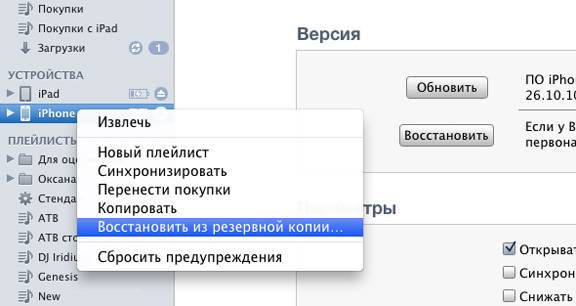
Perché l'iPhone non si connette al Wi-Fi?
ce n'è abbastanza un gran numero di motivi per cui iPhone 5s non si connette al Wi-Fi.
Eccone un elenco:
- se la rete è sicura, assicurati di inserire la password correttamente;
- assicurati che il segnale di rete sia abbastanza forte. Se il segnale è debole e scompare a intermittenza, potresti trovarti alla massima portata Wi-Fi;
- il tuo dispositivo potrebbe essere stato prodotto per la vendita negli Stati Uniti. Per fare ciò, dovrai cambiare il paese nel router. Abbiamo scritto sopra come farlo.
Video: come ripristinare le impostazioni su un router TP-Link
È ora di riavviare il router
Quindi, un motivo in più per cui il tuo iPhone ha smesso di connettersi al router. Il problema dell'accesso al Wi-Fi dal tuo iPhone può essere risolto in generale con un clic del pulsante del router. Riavviarlo, scollegarlo e ricollegarlo. Ma cosa succede se? Ogni dispositivo può avere i propri errori di funzionamento e il router non fa eccezione! È vero, se altri dispositivi sono collegati correttamente allo stesso router, è improbabile che il problema sia presente.
Reimpostazione e creazione di una nuova password
Cosa succede se hai dimenticato la password Wi-Fi e non riesci a connetterti ad essa sul tuo iPhone? Stai inserendo costantemente la password sbagliata per la rete?
È ora di riavviare il router

Speriamo che questo articolo ti abbia spiegato completamente quali possono essere i problemi con l'accesso al Wi-Fi su iPhone 4s e 5s, come risolverli, nonché come eseguire il backup e ripristinare i dati in caso di acquisto di un nuovo dispositivo iOS.
Anche una funzione utilizzata di frequente come la connessione a Reti Wi-Fi, potrebbe non riuscire per qualche motivo. Ma puoi risolvere tu stesso il problema, avendo precedentemente scoperto la causa del guasto.
Perché iPhone non si connette alla rete?
Il dispositivo potrebbe non connettersi alla rete per i seguenti motivi:
- la password non è corretta;
- le impostazioni WLAN sono fuori servizio;
- il livello del segnale non è abbastanza forte;
- si sono verificati problemi sul lato del router o dell'operatore che fornisce Internet;
- accaduto Guasto Wi-Fi modulo.
Se non riesci a determinare quale motivo esatto è rilevante nel tuo caso, utilizza a turno tutte le istruzioni di seguito.
Eliminare il problema
Inizia riavviando il tuo dispositivo: spegni il tuo iPhone e riaccendilo. Forse questo è ciò che aiuterà a sbarazzarsi del problema. In caso contrario, vai alla verifica della password.
Password non valida
La prima volta che ti connetti a una rete danneggiata, dovrai inserire una password. Se lo scrivi in modo errato, il dispositivo non sarà in grado di connettersi al canale. Per poter reinserire la password, segui questi passaggi:
- Nelle impostazioni del dispositivo, vai al blocco Wi-Fi.
Apri la sezione Wi-Fi
- Trovare rete desiderata e fai clic sull'icona "Informazioni", simile alla i nel cerchio.
Fare clic sull'icona "Informazioni"
- Nelle opzioni aperte, fai clic sul pulsante "Dimentica questa rete".
Premi il pulsante "Dimentica questa rete"
- Torna all'elenco delle reti e inserisci nuovamente la password.
Inserisci la password e connettiti alla rete
Molto spesso, il motivo risiede nel fatto che la rete distribuita dal router ha smesso di funzionare. Ciò può accadere per molte ragioni, ad esempio il router è stato sovraccaricato grande quantità dispositivi collegati o il segnale è scomparso a causa di problemi da parte dell'operatore che fornisce Internet.
Spegni e riaccendi il router
Assicurati che Internet funzioni cercando di utilizzarlo non tramite un router, ma direttamente tramite un computer. Se la connessione è stabile, riavvia il router e prova a connetterti nuovamente al Wi-Fi dal tuo dispositivo mobile.
Video: cosa fare se iPhone non si connette alla rete Wi-Fi
Se il riavvio del router non risolve il problema, dovresti provare a ripristinare le sue impostazioni alle impostazioni di fabbrica. C'è solo una cosa da fare: tenere premuto il pulsante Reset, solitamente situato sul retro del router, per 10-15 secondi. Verrà segnalato il ripristino riuscito riavvio automatico router. Dopo aver ripristinato le impostazioni, la password di rete verrà reimpostata e dovrai provare a connetterti nuovamente al Wi-Fi dal telefono.
Premi il pulsante Reset per 10-15 secondi
Ripristina le impostazioni di rete
Potrebbe essersi smarrito Impostazioni iPhone... Possono essere ripristinati alle impostazioni di fabbrica senza influire sul resto delle impostazioni, dei file e delle applicazioni del dispositivo:

Modulo Wi-Fi rotto
Responsabile della ricezione del segnale Modulo Wi-Fi integrato nell'iPhone. Ma può rompersi se il telefono cade o viene aperto. Il dispositivo segnalerà da solo un guasto del modulo: nelle impostazioni, l'icona Wi-Fi diventerà grigia. L'unico modo riparare il modulo: portare il dispositivo a un servizio specializzato, lasciando la custodia a specialisti qualificati. prestare attenzione a periodo di garanzia il tuo telefono potrebbe non essere ancora scaduto e puoi riparare il tuo iPhone gratuitamente. Informazioni dettagliate oh centri di servizio guarda il sito ufficiale di Apple.
L'icona Wi-Fi è grigia
Il telefono potrebbe non connettersi a una rete Wi-Fi a causa di una password inserita in modo errato, di una rete difettosa o di impostazioni del router. L'unico motivo per cui non puoi risolvere da solo è il guasto del modulo che controlla il lavoro con la rete Wi-Fi.



